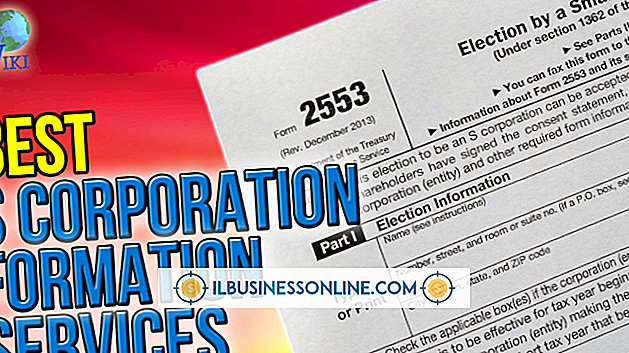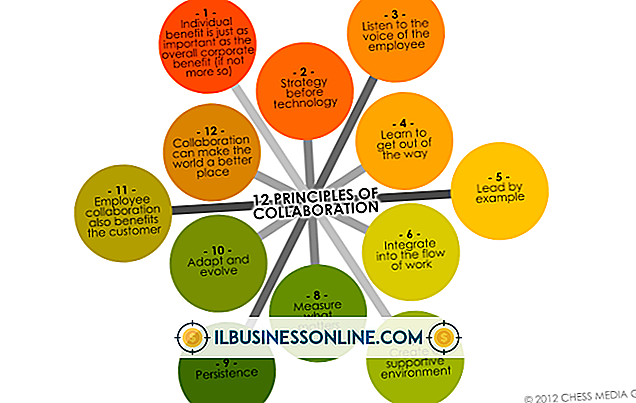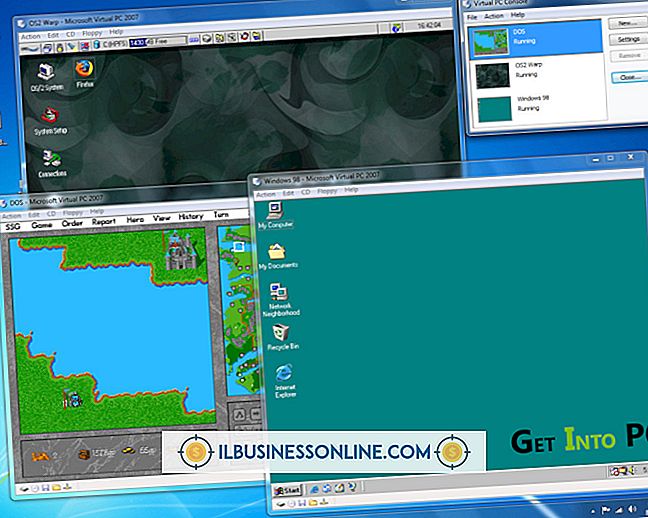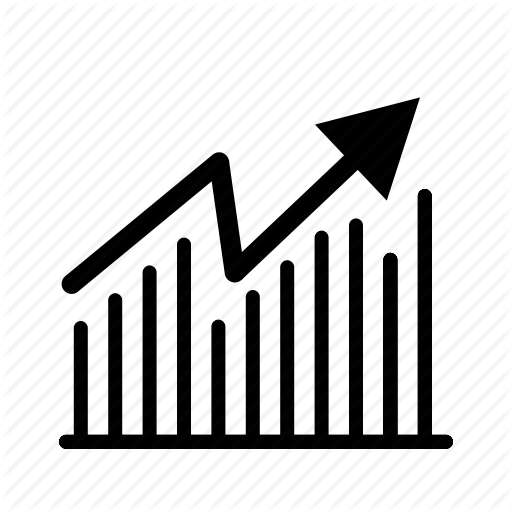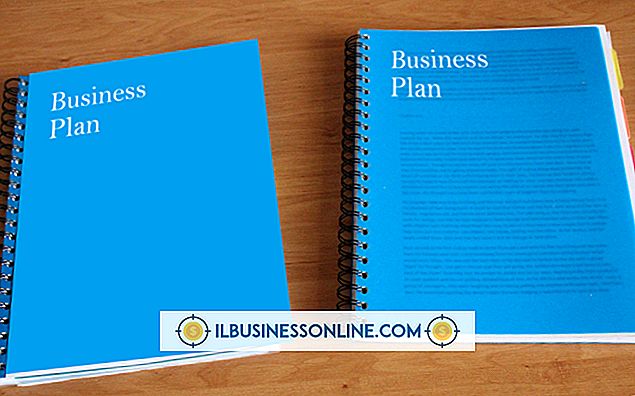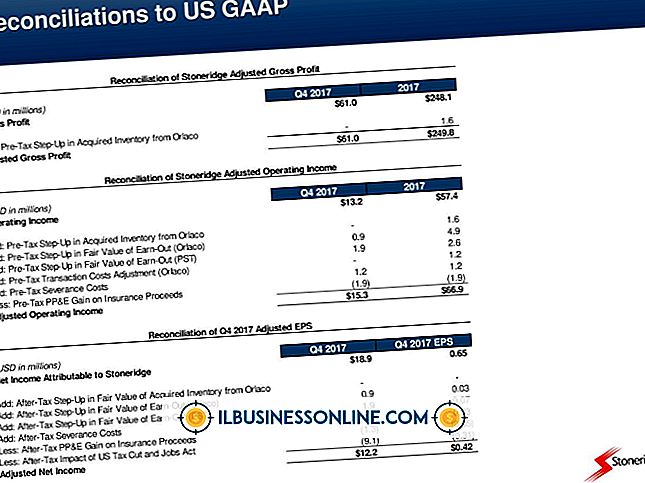Cómo usar Word para crear automáticamente diagramas de flujo de Visio

Visio es el programa de Microsoft Office para crear diagramas y diagramas de flujo. Viene con todas las suites de Office completas, pero si su empresa compró sus programas de Office individualmente, es posible que no tenga acceso a Visio. Puede hacer diagramas de flujo comparables utilizando un programa más utilizado: Microsoft Word. Word contiene formas automáticas (anteriormente llamadas "formas automáticas") que puede usar para crear diagramas de flujo similares a los de Visio. Puede usar estos diagramas de flujo para visualizar los procesos de negocios o para trazar el flujo del programa en el software que desarrolla su empresa.
1.
Presione "Ctrl-Enter" para crear una nueva página en su documento de Word, o presione "Ctrl-N" para crear un nuevo documento.
2.
Haga clic en "Insertar" en la cinta de Word y haga clic en "Formas" en el grupo de ilustraciones.
3.
Haga clic en formas individuales en el panel denominado "diagrama de flujo" y luego haga clic y arrastre sobre la página para crear sus formas de diagrama de flujo.
4.
Haga clic derecho en cada forma y luego haga clic en "Agregar texto" para etiquetar cada una de ellas.
5.
Haga clic en "Formas" de nuevo y haga clic en la flecha en el panel Líneas. Haga clic en una forma y luego arrastre el cursor del mouse a la siguiente forma para conectar las dos.
6.
Repita el paso anterior para conectar sus otras formas en un diagrama de flujo.